Fraude Do not trust the Activation Failed! (Error Code 001)
Phishing/FraudeTambém conhecido como: fraude de suporte técnico Activation Failed! (Error Code 001)
Faça uma verificação gratuita e verifique se o seu computador está infectado.
REMOVER AGORAPara usar a versão completa do produto, precisa de comprar uma licença para Combo Cleaner. 7 dias limitados para teste grátis disponível. O Combo Cleaner pertence e é operado por RCS LT, a empresa-mãe de PCRisk.
Instruções de remoção de "Do not trust the Activation Failed! (Error Code 001)"
O que é "Do not trust the Activation Failed! (Error Code 001)"?
Este é um típico site de fraude de suporte técnico usado para enganar os visitantes, fazendo-os ligar para o número fornecido e pagar por serviços e/ou software desnecessários. Regra geral, as pessoas não visitam essas páginas intencionalmente, são abertas através de anúncios fraudulentos, outros sites não confiáveis e/ou por aplicações potencialmente indesejadas (APIs) instaladas. De qualquer forma, essas páginas de fraudes devem ser ignoradas.
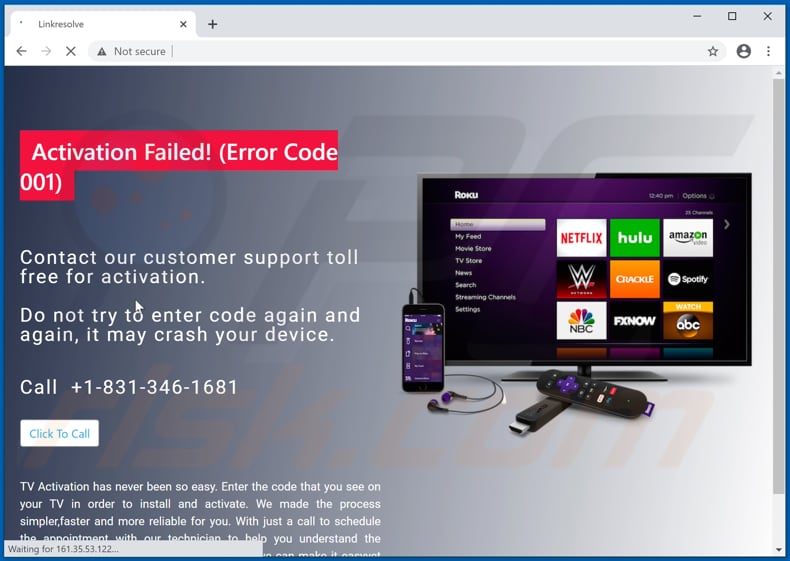
Os criminosos cibernéticos por trás deste site tentam fazer os visitantes acreditarem que a ativação da TV falhou e resolver este problema com a ajuda dao ligar para o número +1-831-346-1681. Regra geral, quando os criminosos cibernéticos por trás de sites deste tipo são contatados, tentam enganar utilizadores desatentos, fazendo-os pagar pelos seus serviços ou algum software que supostamente ajudaria os utilizadores a resolver o problema ocorrido (neste caso TV activation/"Error Code 001"). Vale a pena mencionar que, em alguns casos, os criminosos cibernéticos tentam enganar os utilizadores para que tenham acesso remoto ao computador através de alguma Ferramenta de Administração Remota (RAT). Ao instalar um software deste tipo, os utilizadores permitem que os criminosos cibernéticos controlem os seus computadores remotamente. Normalmente, os criminosos cibernéticos/piratas usam RATs para aceder documentos pessoais (ou outros dados), roubar informações confidenciais, identidades e/ou instalar algum outro malware (por exemplo, ransomware, Trojan) no sistema operativo. De qualquer forma, criminosos cibernéticos por trás de páginas como esta nunca devem ser contatados/denominados. Conforme mencionado na introdução, é comum que tais páginas sejam abertas por navegadores quando alguma API é instalada.
As APIs podem ser projetadas para veicular anúncios e/ou também recolher várias informações. Normalmente veiculam anúncios na forma de cupões, pop-ups, pesquisas e/ou banners. É comum que estes anúncios promovam páginas obscuras e potencialmente maliciosas ou executem scripts projetados para descarregar e/ou instalar várias APIs. Além disso, as APIs podem funcionar como ferramentas de rastreio de informações: podem recolher vários dados, por exemplo, endereços IP, consultas de pesquisa inseridas, geolocalização, endereços de sites visitados e outros detalhes relacionados à navegação. Em alguns casos, também podem ser projetados para recolher dados confidenciais. Além disso, os dados recolhidos podem ser vendidos a terceiros (potencialmente criminosos cibernéticos) ou utilizados indevidamente para gerar rendimento de outras formas. Portanto, a instalação de apps deste tipo pode ser o motivo de problemas relacionados à privacidade, segurança na navegação. É possível que alguns utilizadores até se tornem vítimas de roubo de identidade. Se algum aplicação deste tipo estiver instalada num navegador e/ou computador, deve ser desinstalado.
| Nome | fraude de suporte técnico Activation Failed! (Error Code 001) |
| Tipo de Ameaça | Phishing, fraude, engenharia social, fraude |
| Alegação Falsa | A ativação TV falhou |
| Número de Tlefone do Criminoso do Suporte Técnico | +1-831-346-1681 |
| Sintomas | Mensagens de erro falsas, avisos de sistema falsos, erros de pop-up, verificação de computador falsa. |
| Métodos de Distribuição | Sites comprometidos, os anúncios pop-up online fraudulentos, aplicações potencialmente indesejadas. |
| Danos | Perda de informações confidenciais, perda monetária, roubo de identidade, possíveis infecções por malware. |
| Remoção do Malware (Windows) |
Para eliminar possíveis infecções por malware, verifique o seu computador com software antivírus legítimo. Os nossos investigadores de segurança recomendam a utilização do Combo Cleaner. Descarregar Combo CleanerO verificador gratuito verifica se o seu computador está infectado. Para usar a versão completa do produto, precisa de comprar uma licença para Combo Cleaner. 7 dias limitados para teste grátis disponível. O Combo Cleaner pertence e é operado por RCS LT, a empresa-mãe de PCRisk. |
"Windows Error Code: DLL011150", "Error Code : EBRX1:6X76D" e "Error MS-77X1" são alguns exemplos de outras fraudes. Na maioria dos casos, essas páginas exibem notificações falsas, alegando que há algo errado com o sistema operativo (ou conta) e sugerir que os visitantes podem corrigir o problema com a ajuda de técnicos que podem ser contatados através do número fornecido. De qualquer forma, é altamente recomendável nunca confiar em tais páginas e, mais importante, ligar para os números de criminosos cibernéticos fornecidos. Se essas páginas forem abertas por um navegador com frequência, é muito provável que seja alguma API instalada que causa isso.
Como é que as aplicações potencialmente indesejadas foram instaladas no meu computador?
É comum que os desenvolvedores incluam APIs em configurações de descarregamento e/ou instalação de outros programas, geralmente gratuitos, como ofertas adicionais. Na maioria dos casos, são mencionados nas configurações "Avançadas", "Personalizadas" e outras configurações semelhantes. No entanto, nem todos os utilizadores verificam e alteram essas configurações e, deixando-as inalteradas, os utilizadores permitem que várias APIs sejam descarregues e/ou instaladas juntamente com outros programas descarregues e/ou instalados intencionalmente. Este método de distribuição de software é conhecido como "agregação". Além disso, as APIs podem ser descarregues e/ou instaladas através de anúncios fraudulentos projetados para executar certos scripts. Embora, isso aconteça apenas quando os utilizadores clicam.
Como evitar a instalação de aplicações potencialmente indesejadas?
Todos os programas e ficheiros devem ser descarregues de sites oficiais e através de links diretos. Outros canais podem ser usados como ferramentas para distribuir e promover programas indesejados, às vezes até maliciosos. Alguns exemplos de fontes que não devem ser usadas nem para descarregar ou instalar software: Redes peer-to-peer (como eMule, clientes de torrent), sites não oficiais, descarregadores de terceiros, instaladores. Configurações de descarregamento ou instalação com configurações como "Avançadas", "Manual," Personalizadas "devem ser verificadas para ofertas de descarregamento e/ou instalação de software indesejado. Não é recomendado terminar descarregamentos e instalações sem verificar essas configurações. Os anúncios intrusivos que aparecem em páginas não confiáveis também não devem ser clicados, podem ser projetados para abrir páginas de outras páginas deste tipo ou executar scripts que fariam o descarregamento e/ou instalação de aplicações indesejadas. Quaisquer extensões, complementos ou plug-ins indesejados, suspeitos ou desconhecidos instalados num navegador devem ser removidos o mais rápido possível. Software deste tipo instalado no sistema operativo também deve ser desinstalado. Se o seu computador já estiver infectado com APIs, recomendamos executar uma verificação com Combo Cleaner Antivirus para Windows para eliminá-las automaticamente.
Aparência da página de fraude "Activation Failed! (Error Code 001)" (GIF):
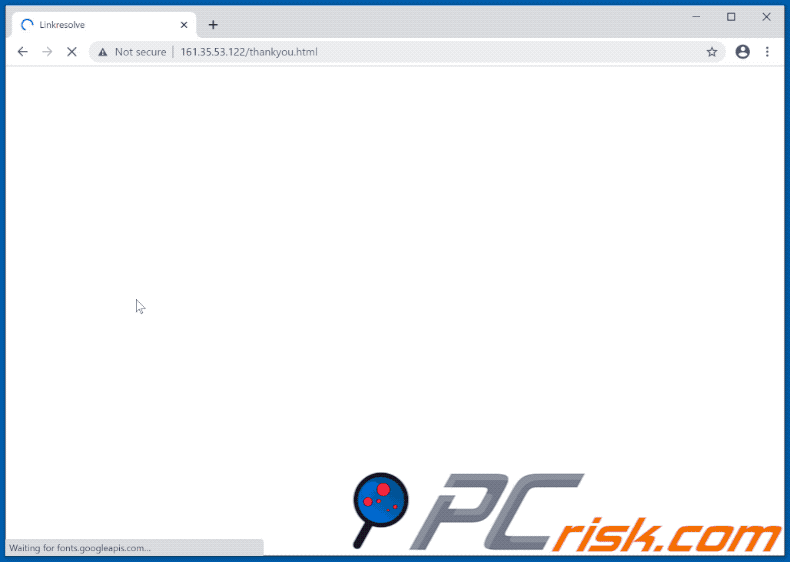
Texto nesta página:
Activation Failed! (Error Code 001)
Contact our customer support toll free for activation.
Do not try to enter code again and again, it may crash your device.
Call +1-831-346-1681
TV Activation has never been so easy. Enter the code that you see on your TV in order to install and activate. We made the process simpler,faster and more reliable for you. With just a call to schedule the appointment with our technician to help you understand the preciseness and angles to install the mount, we can make it easyyet keep it the things pocket friendly for you.
Remoção automática instantânea do malware:
A remoção manual de ameaças pode ser um processo moroso e complicado que requer conhecimentos informáticos avançados. O Combo Cleaner é uma ferramenta profissional de remoção automática do malware que é recomendada para se livrar do malware. Descarregue-a clicando no botão abaixo:
DESCARREGAR Combo CleanerAo descarregar qualquer software listado no nosso website, concorda com a nossa Política de Privacidade e Termos de Uso. Para usar a versão completa do produto, precisa de comprar uma licença para Combo Cleaner. 7 dias limitados para teste grátis disponível. O Combo Cleaner pertence e é operado por RCS LT, a empresa-mãe de PCRisk.
Menu rápido:
- O que é "Activation Failed! (Error Code 001)"?
- PASSO 1. Desinstale as aplicações fraudulentas ao usar o Painel de Controlo.
- PASSO 2. Remova o adware do Internet Explorer.
- PASSO 3. Remova as extensões desonestas do Google Chrome.
- PASSO 4. Remova os plug-ins potencialmente indesejados do Mozilla Firefox.
- PASSO 5. Remova as extensões fraudulentas do Safari.
- PASSO 6. Remova os plug-ins invasores do Microsoft Edge.
Remoção das aplicações potencialmente indesejadas:
Utilizadores Windows 10:

Clique com o botão direito do rato no canto inferior esquerdo do ecrã, seleccione Painel de Controlo no Menu de Acesso Rápido. Na janela aberta, escolha Desinstalar um Programa.
Utilizadores Windows 7:

Clique Início ("Logo Windows" no canto inferior esquerdo do seu ambiente de trabalho), escolha o Painel de Controlo. Localize Programas e clique em Desinstalar um programa.
Utilizadores macOS (OSX):

Clique Finder, na janela aberta selecione Aplicações. Arraste a app da pasta das Aplicações para a Reciclagem (localizado em Dock), e depois clique com o botão direito no botão da Reciclagem e selecione Esvaziar Reciclagem.
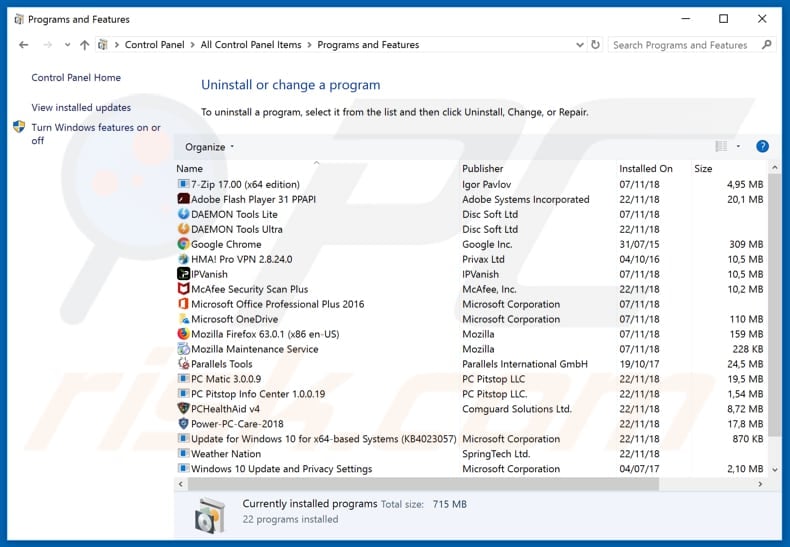
Na janela de desinstalação de programas, procure por aplicações suspeitas/instaladas recentemente, selecione essas entradas e clique em "Desinstalar" ou "Remover".
Após desinstalar a aplicação potencialmente indesejada, faça uma verificação no seu computador por qualquer componente restante indesejado ou infecções por malware possível. Para fazer a verificação do seu computador, use o software de remoção de malware recomendado.
DESCARREGAR removedor de infeções por malware
Combo Cleaner faz uma verificação se o seu computador estiver infetado. Para usar a versão completa do produto, precisa de comprar uma licença para Combo Cleaner. 7 dias limitados para teste grátis disponível. O Combo Cleaner pertence e é operado por RCS LT, a empresa-mãe de PCRisk.
Remova as extensões fraudulentas de navegadores de Internet:
O vídeo demonstra como remover add-ons do navegador potencialmente indesejados:
 Remova os add-ons maliciosos do Internet Explorer:
Remova os add-ons maliciosos do Internet Explorer:

Clique no ícone de opções do Internet Explorer ![]() (no canto superior direito do Internet Explorer), selecione "Gerir Complementos". Procure extensões de navegador suspeitas instaladas recentemente, selecione essas entradas e clique em "Remover".
(no canto superior direito do Internet Explorer), selecione "Gerir Complementos". Procure extensões de navegador suspeitas instaladas recentemente, selecione essas entradas e clique em "Remover".
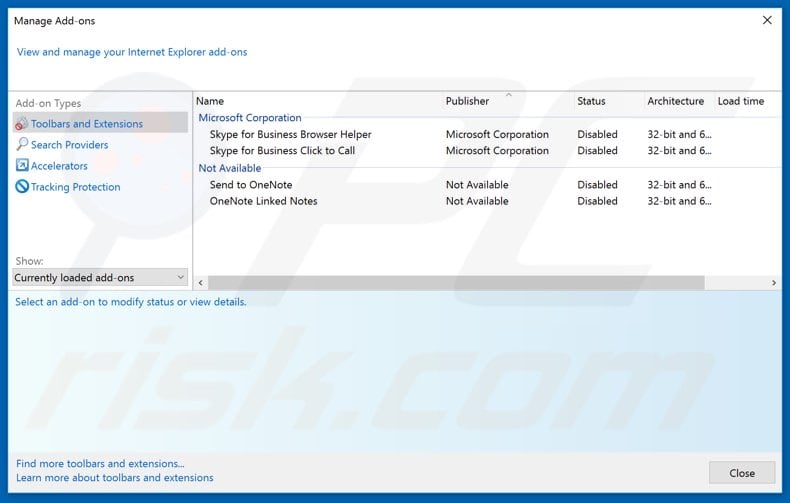
Método opcional:
Se continuar a ter problemas com a remoção do fraude de suporte técnico activation failed! (error code 001), pode repor as suas definições padrão do Internet Explorer.
Utilizadores Windows XP: Clique em Iniciar, clique em Executar, na janela aberta, digite inetcpl.cpl. Na janela aberta clique no separador Avançado, e depois clique em Repor.

Utilizadores Windows Vista e Windows 7: Clique no logo do Windows, na caixa de pesquisa iniciar, escreva inetcpl. cpl e clique em entrar. Na janela aberta clique no separador Avançado e depois clique em Repor.

Utilizadores Windows 8: Abra o Internet Explorer e clique no ícone da ferramenta. Selecione Opções da Internet.

Na janela aberta, selecione o separador Avançado.

Clique no botão Repor.

Confirme que pretende redefinir as configurações do Internet Explorer para padrão clicando no botão Repor.

 Remova as extensões maliciosas do Google Chrome:
Remova as extensões maliciosas do Google Chrome:
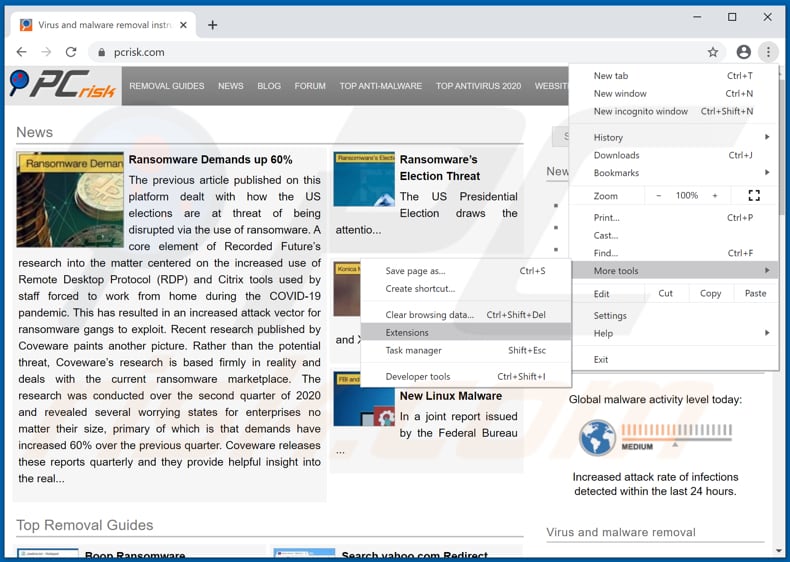
Clique no ícone do menu do Google Chrome ![]() (no canto superior direito do Google Chrome), selecione "Mais ferramentas" e clique em "Extensões". Localize todos os complementos de navegador suspeitos instalados recentemente e remova-os.
(no canto superior direito do Google Chrome), selecione "Mais ferramentas" e clique em "Extensões". Localize todos os complementos de navegador suspeitos instalados recentemente e remova-os.
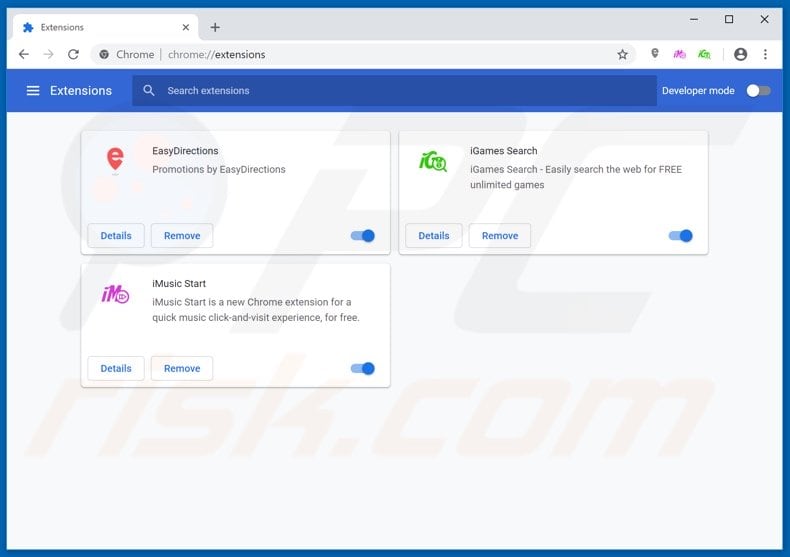
Método opcional:
Se continuar a ter problemas com a remoção do fraude de suporte técnico activation failed! (error code 001), reinicie as configurações do navegador do Google Chrome. Clique no Chrome menu icon ![]() (no canto superior direito do Google Chrome) e selecione Settings. Faça scroll para o fundo do ecrã. Clique em Advanced… link.
(no canto superior direito do Google Chrome) e selecione Settings. Faça scroll para o fundo do ecrã. Clique em Advanced… link.

Depois de descer para a parte de baixo do ecrã, clique no botão Reset (Restore settings to their original defaults).

Na janela aberta, confirme que deseja redefinir as configurações do Google Chrome para o padrão, clicando no botão Reset.

 Remove malicious plugins from Mozilla Firefox:
Remove malicious plugins from Mozilla Firefox:
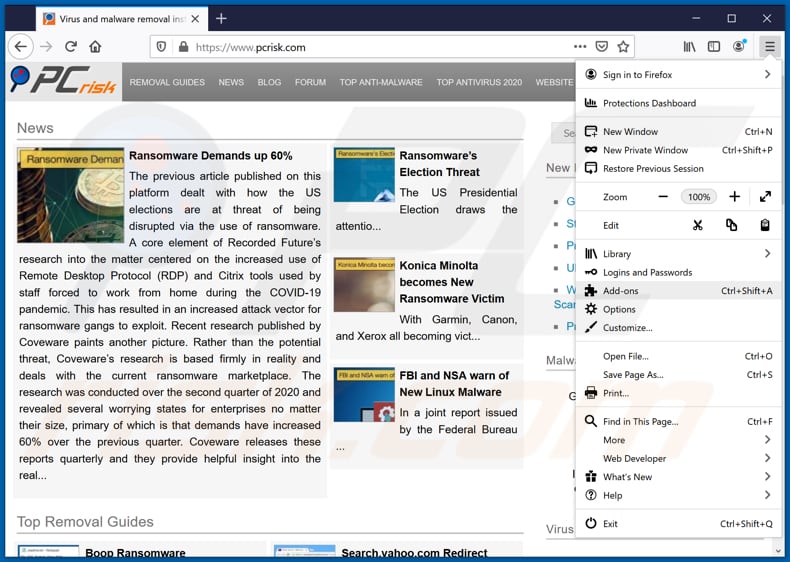
Clique no ícone do menu Firefox ![]() (no canto superior direito da janela principal), selecione "Add-ons". Clique em "Extensões", na janela aberta remova todos os plug-ins de navegador suspeitos instalados recentemente.
(no canto superior direito da janela principal), selecione "Add-ons". Clique em "Extensões", na janela aberta remova todos os plug-ins de navegador suspeitos instalados recentemente.
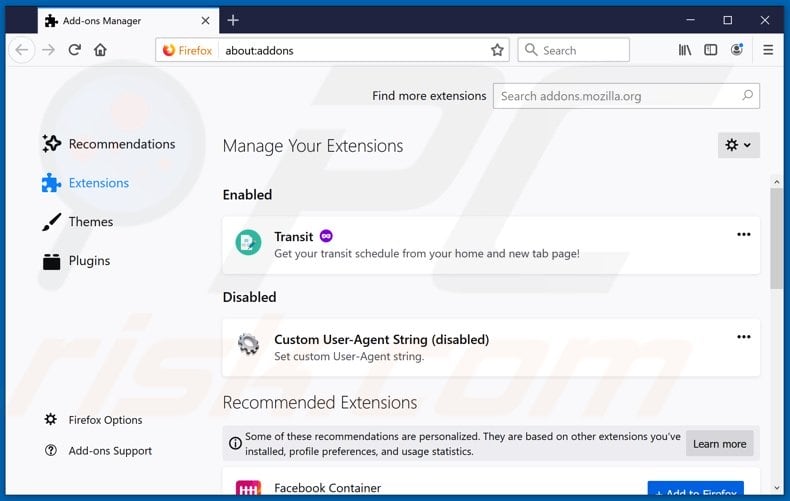
Método opcional:
Os utilizadores de computador que estão a ter problemas com a remoção dos fraude de suporte técnico activation failed! (error code 001), podem repor as suas definições do Mozilla Firefox. Abra o Mozilla Firefox, no canto superior direito da janela principal clique no menu Firefox ![]() , na caixa do menu suspenso escolha Menu de Ajuda Aberto e selecione o menu de ajuda firefox
, na caixa do menu suspenso escolha Menu de Ajuda Aberto e selecione o menu de ajuda firefox ![]() .
.

Selecione Informação de Soluções de Problemas.

Na janela aberta, clique no botão Repor Firefox.

Nas janelas abertas confirme que quer restaurar as suas configurações do Mozilla Firefox para padrão, clicando no botão Repor.

 Remova extensões fraudulentas do Safari:
Remova extensões fraudulentas do Safari:

Certifique-se de que o seu navegador Safari está ativo, clique no menu Safari, e selecione Preferências….

Na janela aberta clique em Extensões, localize qualquer extensão suspeita instalada, selecione-a e clique Desinstalar.
Método opcional:
Certifique-se de que o seu navegador Safari está ativo e clique no menu Safari. Do menu suspenso, selecione Limpar Histórico e Dados dos Sites.

Na janela aberta selecione histórico todo e clique no botão Limpar Histórico.

 Remova as extensões maliciosas do Microsoft Edge:
Remova as extensões maliciosas do Microsoft Edge:

Clique no ícone do menu Edge ![]() (chromium) (no canto superior direito do Microsoft Edge), selecione "Extensões". Localize todos os add-ons suspeitos de instalar recentemente e clique em "Remover" abaixo dos nomes.
(chromium) (no canto superior direito do Microsoft Edge), selecione "Extensões". Localize todos os add-ons suspeitos de instalar recentemente e clique em "Remover" abaixo dos nomes.

Método opcional:
Se continuar a ter problemas com a remoção do fraude de suporte técnico activation failed! (error code 001), redefina as configurações do navegador Microsoft Edge. Clique no ícone do menu Edge ![]() (chromium) (no canto superior direito do Microsoft Edge) e selecione Configurações.
(chromium) (no canto superior direito do Microsoft Edge) e selecione Configurações.

No menu de configurações aberto, selecione Redefinir configurações.

Selecione Restaurar configurações para os seus valores padrão. Na janela aberta, confirme que deseja redefinir as configurações do Microsoft Edge para o padrão, clicando no botão Redefinir.

- Se isso não ajudou, siga estas instruções alternativas, explicando como redefinir o navegador Microsoft Edge.
Resumo:
 Mais comumente, o adware ou aplicações potencialmente indesejadas infiltram-se nos navegadores de Internet do utilizadores através de descarregamentos de software gratuito. Note que a fonte mais segura para fazer o descarregamento do software gratuito é que é o website dos desenvolvedores. Para evitar a instalação deste adware, deve prestar muita atenção ao descarregar e instalar o software gratuito. Ao instalar o programa gratuito já descarregue escolha as opções de instalação personalizada ou avançada - esta etapa irá revelar todos as aplicações potencialmente indesejadas que estão a ser instaladas juntamente com o seu programa gratuito escolhido.
Mais comumente, o adware ou aplicações potencialmente indesejadas infiltram-se nos navegadores de Internet do utilizadores através de descarregamentos de software gratuito. Note que a fonte mais segura para fazer o descarregamento do software gratuito é que é o website dos desenvolvedores. Para evitar a instalação deste adware, deve prestar muita atenção ao descarregar e instalar o software gratuito. Ao instalar o programa gratuito já descarregue escolha as opções de instalação personalizada ou avançada - esta etapa irá revelar todos as aplicações potencialmente indesejadas que estão a ser instaladas juntamente com o seu programa gratuito escolhido.
Ajuda na remoção:
Se estiver a experienciar problemas ao tentar remover fraude de suporte técnico activation failed! (error code 001) a partir do seu computador, por favor, peça ajuda no nosso fórum de remoção de malware.
Deixe um comentário:
Se tiver informações adicionais sobre fraude de suporte técnico activation failed! (error code 001) ou a sua remoção por favor, partilhe o seu conhecimento na secção de comentários abaixo.
Fonte: https://www.pcrisk.com/removal-guides/18820-activation-failed-error-code-001-pop-up-scam
Partilhar:

Tomas Meskauskas
Pesquisador especialista em segurança, analista profissional de malware
Sou um apaixonado por segurança e tecnologia de computadores. Tenho experiência de mais de 10 anos a trabalhar em diversas empresas relacionadas à resolução de problemas técnicas e segurança na Internet. Tenho trabalhado como autor e editor para PCrisk desde 2010. Siga-me no Twitter e no LinkedIn para manter-se informado sobre as mais recentes ameaças à segurança on-line.
O portal de segurança PCrisk é fornecido pela empresa RCS LT.
Pesquisadores de segurança uniram forças para ajudar a educar os utilizadores de computadores sobre as mais recentes ameaças à segurança online. Mais informações sobre a empresa RCS LT.
Os nossos guias de remoção de malware são gratuitos. Contudo, se quiser continuar a ajudar-nos, pode-nos enviar uma ajuda, sob a forma de doação.
DoarO portal de segurança PCrisk é fornecido pela empresa RCS LT.
Pesquisadores de segurança uniram forças para ajudar a educar os utilizadores de computadores sobre as mais recentes ameaças à segurança online. Mais informações sobre a empresa RCS LT.
Os nossos guias de remoção de malware são gratuitos. Contudo, se quiser continuar a ajudar-nos, pode-nos enviar uma ajuda, sob a forma de doação.
Doar
▼ Mostrar comentários